TwitterはアプリではなくAndroidのブラウザで開くことができます。
- AndroidのTwitterアプリではなくブラウザでTwitterを開きたい
- ブラウザ版のTwitterでしか使えない機能を確認したい
- PCを持っていない
そんなときは、Androidスマホからブラウザ版のTwitterを使いましょう!
今回は、AndroidスマホからTwitterをブラウザで開く方法を紹介します!
Twitterをブラウザで開く方法(Android)
PC版のTwitterを表示できない
Androidスマホ・AndroidタブレットにはChromeなどのブラウザがあります。ブラウザからTwitterを開いてもアプリが勝手に開いてしまいます。
PC版のURLをブラウザに直接入力しても、モバイル版のTwitterになってしまいます。
今回は、AndroidのChromeブラウザでTwitterを開く方法を紹介します!
ブラウザでTwitterを使う方法(Chrome)
次に、AndroidのブラウザからTwitterを開いてみます。
AndroidのChromeアプリを開きます。
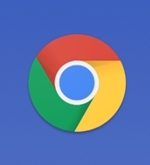
Chromeの上部にアドレスバーがあります。
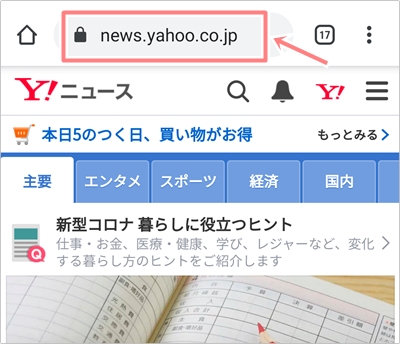
アドレスバーにTwitterのURLを入力します。「twitter.com」と直接手入力します。
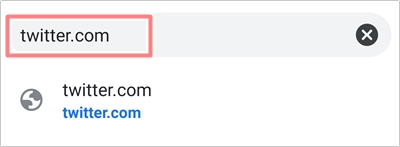
するとモバイル版のTwitterが勝手に開いてしまいました。URLに「mobile」と表示されていますね。これではダメです。
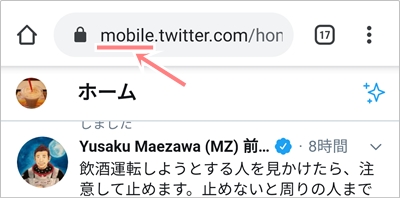
ブラウザからPC版を開くためには、Chromeの右上にあるメニューボタンをおします。
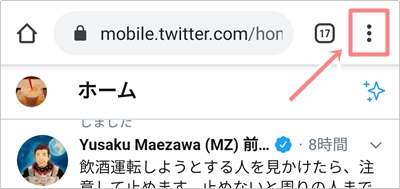
「PC版サイト」にチェックを入れます。
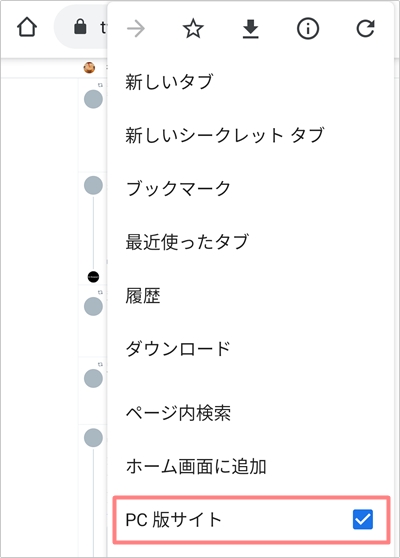
TwitterのURLから「mobile」が消え、「twitter.com」のままになりました。AndroidのChromeブラウザからPC版のTwitterを開くことができました。

これで、AndroidのブラウザからPC版のTwitterを開くことができました。元のモバイル版に戻したい場合は、「PC版サイト」のチェックを外せばモバイル版に戻すことができます。
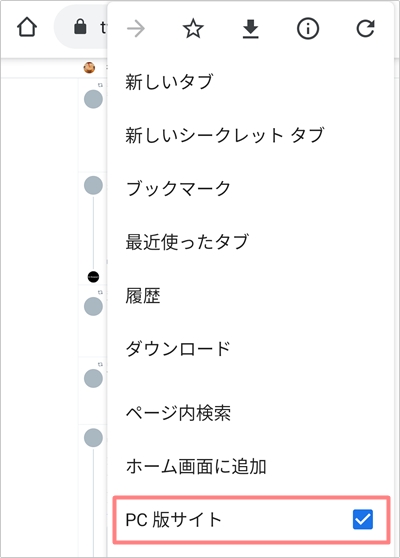
これで、PC版しか対応していない設定を変更したい場合、PCがなくてもこの方法で設定することができます。Androidからブラウザを使ってPC版のTwitterを使ってみてください!
以上、AndroidスマホからTwitterをブラウザで開く方法でした。

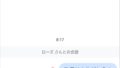
コメント